Cómo desactivar las actualizaciones automáticas de las aplicaciones de Windows 10
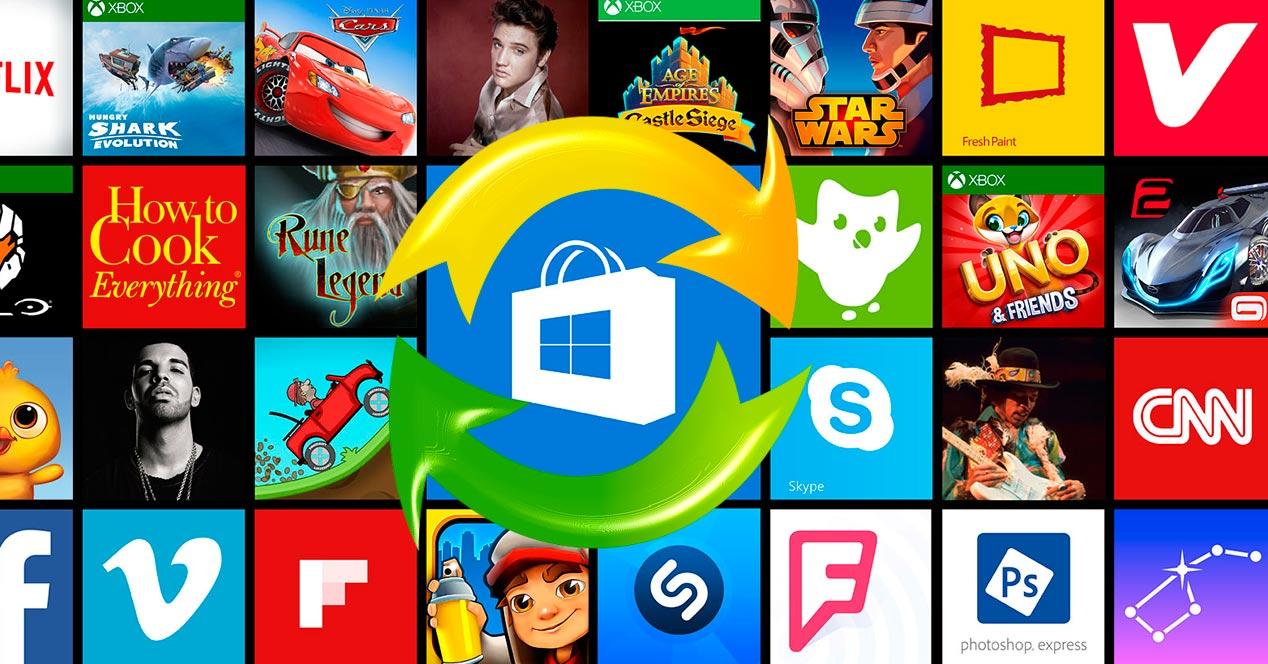
Cuando hablamos de actualizaciones del sistema operativo de Microsoft, muchos usuarios se echarán las manos a la cabeza, y es que quién más y quién menos habrá sufrido alguna vez los problemas que han producido muchas de las actualizaciones del sistema a través de Windows Update. Una situación que ha provocado que numerosos desarrolladores hayan diseñado algunas herramientas para bloquear la descarga automática de actualizaciones de Windows 10.
Por su parte, tanto las aplicaciones instaladas por defecto en Windows 10, como todas aquellas que instalemos desde la Tienda oficial de Windows, tiene una característica común, y es que todas ellas tienen activada las actualizaciones automáticas. Esto implica que cada vez que haya una actualización disponible para cualquiera de ellas, el sistema realizará la descarga e instalación de la misma sin contar con el usuario.
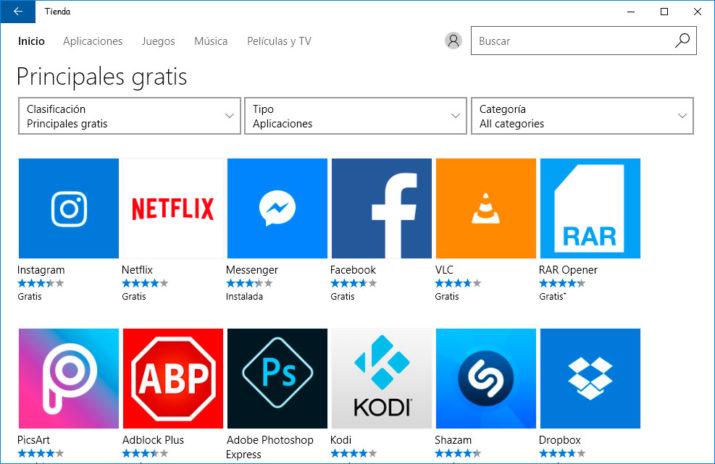
Desactivar actualizaciones automáticas de las aplicaciones de Windows 10
Inevitablemente, esto ocasiona en muchos casos que el rendimiento del equipo se vea afectado. Por lo tanto, si no quieres que las actualizaciones automáticas de las aplicaciones de Windows 10 se realicen sin tu consentimiento y cuando el sistema quiera, lo mejor va a ser que las desactives.
Para ello no hay que seguir ningún procedimiento complejo ni nada por el estilo, lo primero que tenemos que hacer es ir a la Tienda de Windows 10, ya sea desde el acceso directo de nuestro escritorio o simplemente escribiendo Tienda en el cuadro de búsqueda de Cortana. Una vez ahí, tenemos que hacer clic en el icono de nuestro perfil, que se encuentra justo a la izquierda de la caja de búsqueda y a continuación entrar en la configuración.
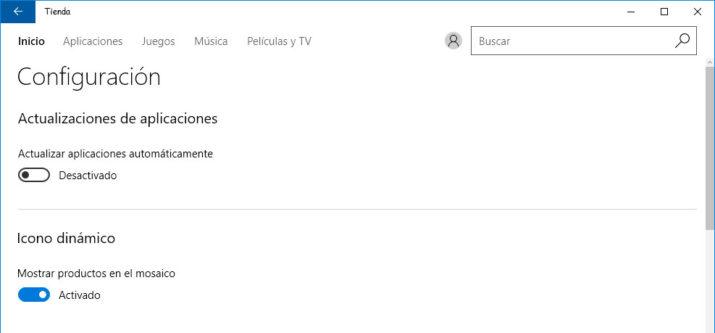
Una vez dentro de la configuración del perfil en Windows, nos vamos a encontrar con una serie de ajustes entre los que podemos ver Actualizaciones de aplicaciones. Ahí tenemos la opción de desactivar las actualizaciones automáticas de las aplicaciones de Windows 10 y aquellas que hayamos instalado posteriormente desde la Tienda de Windows. Para ello sólo es necesario deslizar el interruptor hasta la posición de apagado y ya podremos salir de la Tienda.
Realizar actualizaciones de forma manual
A partir de ese momento, el equipo no realizará la descarga e instalación de actualizaciones de las aplicaciones de Windows 10 de forma automática, y por lo tanto, podemos estar tranquilos de que el proceso no se iniciará cuando menos te lo esperes. Sin embargo, como es recomendable tener las aplicaciones actualizadas, sobre todo por nuestra seguridad, es conveniente ir actualizándolas de forma manual cuando nosotros queramos.
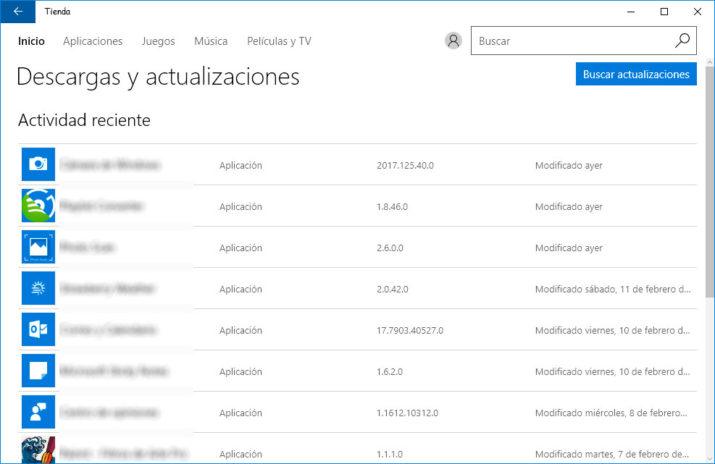
Para saber si tenemos actualizaciones pendientes, abrimos la Tienda de Windows, hacemos clic sobre el icono de nuestro perfil y seleccionamos la opción Descargas y actualizaciones. Esto nos mostrará una pantalla donde podremos ver si tenemos actualizaciones disponibles para las aplicaciones instaladas y en el caso de que así sea, podremos instalarlas desde ahí mismo.
